matlab图像输出设置
matlab中仿真的scope图像的设置
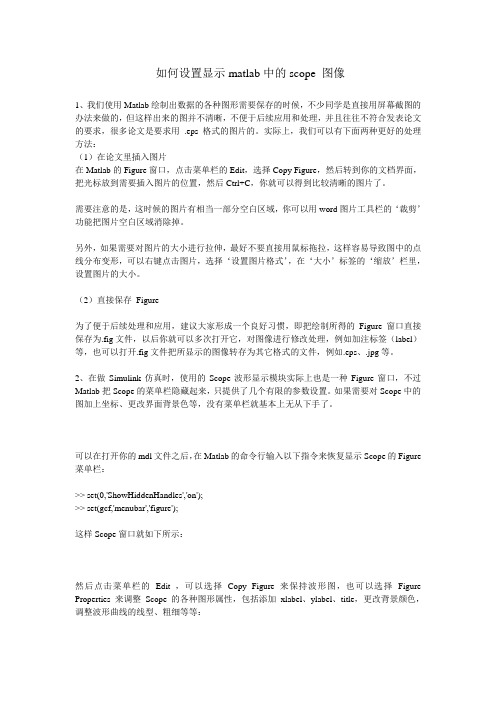
如何设置显示matlab中的scope 图像1、我们使用Matlab绘制出数据的各种图形需要保存的时候,不少同学是直接用屏幕截图的办法来做的,但这样出来的图并不清晰,不便于后续应用和处理,并且往往不符合发表论文的要求,很多论文是要求用.eps 格式的图片的。
实际上,我们可以有下面两种更好的处理方法:(1)在论文里插入图片在Matlab的Figure窗口,点击菜单栏的Edit,选择Copy Figure,然后转到你的文档界面,把光标放到需要插入图片的位置,然后Ctrl+C,你就可以得到比较清晰的图片了。
需要注意的是,这时候的图片有相当一部分空白区域,你可以用word图片工具栏的‘裁剪’功能把图片空白区域消除掉。
另外,如果需要对图片的大小进行拉伸,最好不要直接用鼠标拖拉,这样容易导致图中的点线分布变形,可以右键点击图片,选择‘设置图片格式’,在‘大小’标签的‘缩放’栏里,设置图片的大小。
(2)直接保存Figure为了便于后续处理和应用,建议大家形成一个良好习惯,即把绘制所得的Figure窗口直接保存为.fig文件,以后你就可以多次打开它,对图像进行修改处理,例如加注标签(label)等,也可以打开.fig文件把所显示的图像转存为其它格式的文件,例如.eps、.jpg等。
2、在做Simulink仿真时,使用的Scope波形显示模块实际上也是一种Figure窗口,不过Matlab把Scope的菜单栏隐藏起来,只提供了几个有限的参数设置。
如果需要对Scope中的图加上坐标、更改界面背景色等,没有菜单栏就基本上无从下手了。
可以在打开你的mdl文件之后,在Matlab的命令行输入以下指令来恢复显示Scope的Figure 菜单栏:>> set(0,'ShowHiddenHandles','on');>> set(gcf,'menubar','figure');这样Scope窗口就如下所示:然后点击菜单栏的Edit ,可以选择Copy Figure 来保持波形图,也可以选择Figure Properties 来调整Scope 的各种图形属性,包括添加xlabel、ylabel、title,更改背景颜色,调整波形曲线的线型、粗细等等:P.S.:除了上面说的那两行指令外,在网上还找到一段相似的程序,不过我使用时Matlab提示第4行代码出现Error,不知是何原因,也贴在这里大家分析下吧,呵呵。
matlab中paperposition

在MATLAB中,paperposition是一个用于控制图形在打印或保存为图像时的位置和尺寸的重要属性。
在本文中,我们将探讨paperposition的含义、用法以及其在MATLAB中的应用。
1. paperposition的含义paperposition是MATLAB中用于控制图形在打印或保存为图像时位置和尺寸的属性。
通常情况下,图形在屏幕上的大小和位置可能会和在打印或保存为图像时的大小和位置不一样。
paperposition属性可以帮助用户调整图形在打印或保存为图像时的位置和尺寸,以保证最终输出的图像符合用户的需求。
2. paperposition的用法paperposition是图形对象的一个属性,可以通过设置该属性来调整图形在打印或保存为图像时的位置和尺寸。
用户可以使用set和get 函数来获取或设置paperposition属性的数值。
要将当前图形的paperposition属性设置为四个边界的值为[0, 0, 6, 4](左下角的X坐标、左下角的Y坐标、宽度、高度),可以使用以下代码:```matlabset(gcf, 'PaperPosition', [0, 0, 6, 4]);```3. MATLAB中paperposition的应用在实际应用中,paperposition属性可以用于控制图形在打印或保存为图像时的大小和位置,以实现按照用户需求生成符合要求的图像。
当用户需要将图形保存为特定尺寸的图像文件时,可以通过设置paperposition属性来控制最终输出图像的大小。
另外,当用户需要在打印时确保图形的位置和尺寸符合特定的打印需求时,也可以通过设置paperposition属性来实现。
在MATLAB中,paperposition属性的灵活运用可以帮助用户更好地控制图形的打印或图像保存过程,从而达到更好的可视化效果。
paperposition是MATLAB中一个重要的图形属性,用于控制图形在打印或保存为图像时的位置和尺寸。
matlab print用法 -回复

matlab print用法-回复标题:深入理解与应用Matlab中的Print用法Matlab,作为一种强大的数值计算和数据可视化软件,其内置的Print 函数在数据输出和结果呈现中起着至关重要的作用。
本文将详细解析Matlab中的Print用法,帮助用户更好地理解和应用这一功能。
一、基础用法1. 基本打印在Matlab中,最基本的打印操作非常简单,只需在命令窗口中输入以下命令:matlabprint('-dpng', 'filename.png');这条命令的意思是将当前图形窗口的内容保存为一个名为'filename.png'的PNG格式图片。
其中,'-dpng'表示输出的文件格式为PNG,你可以根据需要更改为其他格式,如'-djpeg'、'-dtiff'等。
2. 打印多个图形窗口如果你的工作空间中有多个图形窗口,你可以通过指定窗口编号来打印特定的窗口。
例如:matlabprint('-dpng', 'filename.png', gcf);在这里,gcf是"get current figure"的缩写,表示获取当前活动的图形窗口。
如果你想要打印第二个图形窗口,可以使用gcf(2)。
二、高级用法1. 打印特定尺寸的图像有时候,我们可能需要打印出特定尺寸的图像。
这可以通过设置'-r'选项来实现:matlabprint('-dpng', '-r300', 'filename.png');在这个例子中,'-r300'表示输出的图像分辨率为300dpi(每英寸点数)。
你可以根据实际需求调整这个值。
2. 打印彩色或灰度图像默认情况下,Print函数会打印出彩色图像。
如果你想打印灰度图像,可以添加'-gray'选项:matlabprint('-dpng', '-gray', 'filename.png');3. 打印透明背景的图像如果你需要打印具有透明背景的图像,可以使用'-transparent'选项:matlabprint('-dpng', '-transparent', 'filename.png');注意,不是所有的图像格式都支持透明背景,例如JPEG格式就不支持。
matlab图像输出设置

matlab图像输出设置核心方法:通过图像设置命令,直接指定图片的大小。
具体操作:(1) 完成画图及相关设置(字体大小、线宽、图例大小也是正常尺寸),(2) 此时WindowStyle is 'docked',要改为normal,有两种操作:1)在Figure properties——more properties 中找到Windowstyle,然后用鼠标改为normal;2)或者直接用命令:set (gcf,'windowstyle','normal')(3) 根据排版要求,确定图片的宽高,例如320*320 像素,然后使用命令set (gcf,'Position',[500,300,320,320]) set(gcf,'Units','centimeters','Position', [100 100 9 8]);% figure的position中的[left bottom width height] 是指figure的可画图的部分的左下角的坐标以及宽度和高度。
(4) 使用copy figure将图片输出到Word1.f igure;2.h old on;3.s et(gca, 'YTick', [0 : 0.2 : 1]);4.b ox off;5.s et(gca, 'YTickLabel', {'matlab1', 'matlab2', 'matlab3',...6. 'matlab4', 'matlab5','matlab6'})1.h old on2.x L=xlim;3.y L=ylim;4.p lot(xL,[yL(2),yL(2)],'k',[xL(2),x L(2)],[yL(1),yL(2)],'k')5.b ox off6.a xis([xL yL])1.t=linspace(0,8,100);%%% linspace(X1, X2) generates a row vector of 100 linearly equally spaced points between X1 and X2.linspace(X1, X2, N) generates N points between X1 and X2.2.a1=axes;1.f igure2.a2=axes('Position',p+[0,p(4)/2,0,-p(4)/2]); % 确定坐标位置,p为上述3.x lim(xL); %定义x轴坐标4.b ox off;5.s et(gca,'XTick',xt,'Color','None','YTick',[]);简单点儿说吧:xtick是刻度(小竖线);xticklabel 刻度值(竖线下面的数值)。
matlab中stereo camera calibrator参数

matlab中stereo camera calibrator参数在计算机视觉中,立体相机校准是一个关键步骤,它用于建立相机的内部参数和相机的畸变模型。
这些参数对于后续的立体视觉测量、三维重建和目标检测等任务非常重要。
在MATLAB中,StereoCamera Calibrator工具箱提供了相机校准功能。
在本文档中,我们将详细介绍Stereo Camera Calibrator工具箱中的主要参数。
一、相机参数设置1. 输入图像:在使用Stereo Camera Calibrator之前,需要提供两幅或多幅图像作为输入。
这些图像应该具有相同的视角和照明条件。
2. 相机模型:Stereo Camera Calibrator支持多种相机模型,包括针孔相机模型、鱼眼相机模型和单应性矩阵等。
根据实际需求选择合适的相机模型。
3. 畸变矫正:Stereo Camera Calibrator可以自动检测并校正相机的畸变。
通过校正畸变,可以获得更准确的相机内部参数和畸变系数。
二、校准步骤1. 图像对齐:Stereo Camera Calibrator首先需要对两幅输入图像进行对齐,以确保它们具有相同的坐标系。
2. 特征检测:Stereo Camera Calibrator使用特征检测算法,如SIFT、SURF或FAST等,从输入图像中提取关键点和描述符。
这些特征用于校准过程中的匹配和优化过程。
3. 校准参数优化:通过使用优化算法,如最小二乘法或BFGS算法等,Stereo Camera Calibrator可以找到最优的相机内部参数和畸变系数。
三、主要参数说明1. `IntrinsicMatrix`:输入图像的内在矩阵,即不考虑畸变和视角变化的相机成像矩阵。
2. `R` 和 `T`:相机的旋转和平移矩阵,用于描述相机的外部几何关系。
3. `K` 和 `D`:相机内参和畸变系数。
内参包括焦距、光心坐标等,而畸变系数描述了实际图像与理想图像之间的畸变差异。
matlab图形操作

matlab图形操作本⽂对matlab中利⽤图形句柄对图⽚属性进⾏设置的操作进⾏简单的总结说明:(1)对图窗和坐标轴属性进⾏整体设置可以通过gcf和gca语句获取当前图窗句柄和坐标轴句柄,通过该句柄可以对图窗和坐标轴的各项属性进⾏操作。
图窗和坐标轴分别包含如下属性:% 图窗属性... ...Children: [1×1 Axes] Color: [0.9400 0.9400 0.9400]Colormap: [256×3 double] CurrentAxes: [1×1 Axes]... ...InnerPosition: [680 558 560 420] PaperUnits: 'centimeters'OuterPosition: [672 550 576 514] Position: [680 558 560 420]Units: 'pixels'% 坐标轴属性... ...Box: 'on' BoxStyle: 'back'Children: [1×1 Line] Color: [1 1 1]FontAngle: 'normal' FontName: 'Helvetica'FontSize: 10 FontSizeMode: 'auto'FontSmoothing: 'on' FontUnits: 'points'FontWeight: 'normal' GridColor: [0.1500 0.1500 0.1500]GridLineStyle: '-' Legend: [0×0 GraphicsPlaceholder]LineWidth: 0.5000 OuterPosition: [0 0 1 1]Parent: [1×1 Figure] Position: [0.1300 0.1100 0.7750 0.8150]Title: [1×1 Text] TitleFontWeight: 'normal'Units: 'normalized' UserData: []View: [0 90] Visible: 'on'... ...XAxis: [1×1 NumericRuler] XAxisLocation: 'bottom'XColor: [0.1500 0.1500 0.1500] XColorMode: 'auto'XDir: 'normal' XGrid: 'off'XLabel: [1×1 Text] XLim: [0 100]XScale: 'linear' XTick: [0 10 20 30 40 50 60 70 80 90 100]XTickLabel: {11×1 cell} XTickLabelRotation: 0YAxis: [1×1 NumericRuler] YColor: [0.1500 0.1500 0.1500]YGrid: 'off' YLabel: [1×1 Text]YLim: [0 100] YScale: 'linear'YTick: [0 10 20 30 40 50 60 70 80 90 100] YTickLabel: {11×1 cell}YTickLabelRotation: 0 ZLabel: [1×1 Text]ZLim: [-1 1] ZScale: 'linear'ZTick: [-1 0 1] ZTickLabel: ''ZTickLabelRotation: 0... ...上⾯仅仅是展⽰了图窗和坐标轴部分重要且常⽤的属性,它们的全部属性可通过查matlab的帮助⽂档或直接在matlab的命令⾏上输⼊gcf、gca或通过如下图所⽰的属性窗⼝进⾏查询和设置。
【matlab】 输出图像大小调整

Matlab图形窗口大小的控制,plot窗口大小,figure大小,axis设置,实用Matlab中保存图像时,图形窗口大小的控制zz首先要了解的是Matlab是面向对象的。
最高等级的对象是screen,它定义了figure可以用的最大szie。
screen下面是figure。
figue就是你画图的时候跳出来的那个新的对话窗口。
如果figure变化,screen是不会跟着变化的。
但screen变化的话,figure就要跟着变化了。
figure下面是axes。
axes是那个窗口里面你要画的东西。
axes的大小和位置取决于figure,如果你放大缩小figure的大小的话,里面的图线也会跟着变化的。
set(gca,'position',[])因此,set (gca,'position',[0.1,0.1,0.9,0.9] );的作用是:设置坐标轴距离画板(图形窗口figure)边距。
[0.1,0.1,0.9,0.9] 分别为axes在figure中的左边界,下边界,宽度,高度,最小为0,最大为1(左边界,下边界为0,上边界,右边界为1)见下面的例子:-----------------------------------------------------------------------------figureset (gca,'position',[0.1,0.1,0.9,0.9] );x=1:0.1:10;y=sin(x);plot(x,y)-----------------------------------------------------------------------------结果见下图:set(gcf,'position',[])一般matlab绘出来图的框架(图形窗口)大都是正方形或者近似正方形的矩形,能不能画一些扁的矩形呢?使用图形的position属性可以做到。
matlab曲线点输出方法

matlab曲线点输出方法Matlab是一款广泛应用于数值计算和图形处理的软件工具,它提供了丰富的函数库和接口,方便用户进行各种数据分析和可视化操作。
在Matlab中,曲线图是一种常用的可视化方式,它可以清晰地展示数据的趋势和变化。
为了更好地理解和使用Matlab曲线图,本文将介绍一种曲线点输出的方法,以帮助用户更直观地查看曲线的细节和异常值。
在Matlab中,可以使用plot函数绘制曲线。
该函数可以根据给定的数据点,绘制出一条光滑的曲线。
常用的plot函数参数包括:* x:表示横坐标的数据向量;* y:表示纵坐标的数据向量;* 颜色:可选参数,用于设置曲线的颜色;* 标记:可选参数,用于在曲线上添加标记;* 类型:可选参数,用于设置曲线的类型(如线型、线宽等)。
通过这些参数的设置,用户可以方便地绘制出各种类型的曲线图。
二、曲线点输出方法为了更详细地查看曲线的细节和异常值,可以使用一些额外的函数和方法来实现曲线点的输出。
具体步骤如下:1. 使用scatter函数绘制散点图,该函数可以根据给定的数据点,绘制出散点图。
在散点图中,每个数据点都用一个点表示,用户可以通过调整点的颜色、大小和形状等参数,来更好地识别数据点的特征。
2. 使用grid on语句在散点图上添加网格线,以便更清晰地观察曲线的趋势和变化。
3. 使用xlabel和ylabel函数为散点图添加横纵坐标标签,以便更好地识别数据点的位置。
4. 使用title函数为散点图添加标题,以便更好地概括数据的特点和趋势。
5. 使用legend函数为散点图添加图例,以便更好地识别不同数据点的类型和特征。
通过以上步骤,用户可以方便地输出曲线的详细信息,包括异常值和趋势变化等。
这些信息对于进一步的数据分析和建模具有重要的参考价值。
三、示例代码下面是一个简单的示例代码,演示了如何使用Matlab输出曲线点:```matlab% 生成示例数据x = [1 2 3 4 5];y = [2 3 4 5 6];% 绘制散点图并添加图例和标题scatter(x, y, 'filled', 'r', 'MarkerSize', 10);hold on; % 保持当前图像打开,以便添加其他图形元素grid on; % 添加网格线xlabel('X轴'); % X轴标签ylabel('Y轴'); % Y轴标签title('示例曲线'); % 图像标题legend('数据点', '拟合曲线'); % 图例显示数据点和拟合曲线```以上代码生成了一个简单的散点图,并使用scatter函数绘制了数据点。
MATLAB输入输出格式变换
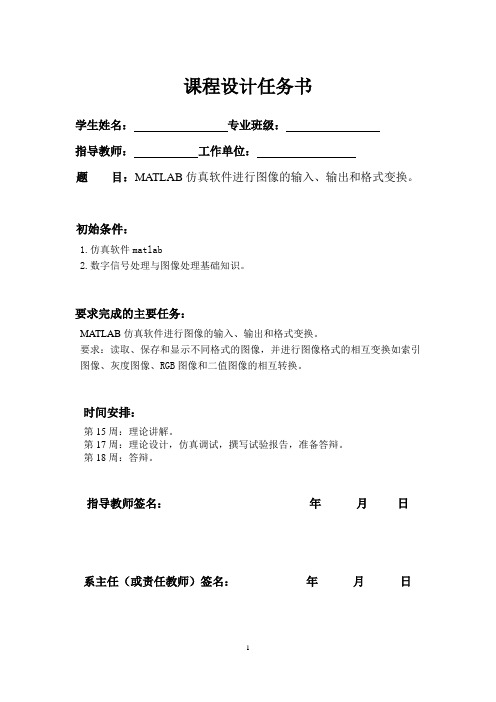
课程设计任务书学生姓名:专业班级:指导教师:工作单位:题目:MATLAB仿真软件进行图像的输入、输出和格式变换。
初始条件:1.仿真软件matlab2.数字信号处理与图像处理基础知识。
要求完成的主要任务:MATLAB仿真软件进行图像的输入、输出和格式变换。
要求:读取、保存和显示不同格式的图像,并进行图像格式的相互变换如索引图像、灰度图像、RGB图像和二值图像的相互转换。
时间安排:第15周:理论讲解。
第17周:理论设计,仿真调试,撰写试验报告,准备答辩。
第18周:答辩。
指导教师签名:年月日系主任(或责任教师)签名:年月日目录1.图像的格式及类型 (5)2.图像的输入 (7)2.1从图形图像上读取数据 (7)3.图像的输出 (8)3.1以图像形式输出 (8)3.1.1索引图像的显示 (8)3.1.2灰度图像的显示 (9)3.1.3二值图像的显示 (9)3.1.4 RGB图像的显示 (10)3.2以图像文件的形式输出 (11)4.图像的保存 (12)5.图像的格式转换 (14)5.1 RGB转换成灰度图像 (14)5.2 灰度图像转换为索引图像 (15)5.3 灰度图像转化为二值图像 (15)5.4 RGB图像转化为索引图像 (16)小结与体会 (17)参考文献 (18)摘要MATLAB是由美国mathworks公司发布的主要面对科学计算、可视化以及交互式程序设计的高科技计算环境。
它将数值分析、矩阵计算、科学数据可视化以及非线性动态系统的建模和仿真等诸多强大功能集成在一个易于使用的视窗环境中,为科学研究、工程设计以及必须进行有效数值计算的众多科学领域提供了一种全面的解决方案,并在很大程度上摆脱了传统非交互式程序设计语言的编辑模式,代表了当今国际科学计算软件的先进水平。
本次课程设计就是利用MATLAB来进行读取,保存和显示不同格式的图像,并进行图像格式的相互变换,包括了索引图像、灰度图像、RGB图像和二值图像的相互转换的应用。
MATLAB实验一:图像的输入与输出

MATLAB实验一:图像的输入与输出实验目的本实验的目的是学习如何在MATLAB中进行图像的读取、显示和保存等基本操作,了解不同图像格式的特点和使用场景。
实验内容图像读取与显示在MATLAB中,可以通过imread()函数读取图像。
例如,读取一张名为“lena.png”的图像:lena = imread('lena.png');读取的图像将以矩阵的形式存储在lena变量中,可以通过imshow()函数将其显示:imshow(lena);执行以上代码,会打开一个名为“lena”的窗口,显示读取的图像。
除了常见的PNG格式外,MATLAB还支持读取JPG、BMP、TIFF等多种图像格式。
对于不同的格式,imread()函数可能需要不同的参数设置。
例如,对于JPG 格式的图像,可以通过指定“jpg”字符串来读取:lena_jpg = imread('lena.jpg', 'jpg');图像保存在MATLAB中,可以通过imwrite()函数将图像保存到文件中。
例如,将lena变量保存为PNG格式的文件:imwrite(lena, 'lena_copy.png');执行以上代码,会在当前文件夹生成一个名为“lena_copy.png”的文件,其中包含了lena变量所表示的图像。
与imread()函数类似,imwrite()函数也支持多种图像格式。
例如,将lena 图像保存为JPG格式:imwrite(lena, 'lena_copy.jpg', 'jpg');图像格式转换在MATLAB中,可以使用im2double()函数将图像转换为双精度浮点数格式,方便进行后续数学计算。
例如,将lena图像转换为双精度浮点数格式:lena_double = im2double(lena);同样地,im2uint8()函数可以将图像转换为8位无符号整数格式,方便进行图像处理。
Lab

《数字图像处理》实验一、图像操作1、 MATLAB的图像输入输出和显示函数imread()和imwrite()可以读写bmp、jpg/jpeg、gif、tif/tiff、png、hdf、pcx、xwd、ico格式文件。
读索引文件,还可以得到相应的调色板数据。
auread()、auwrite()、wavread()和wavwrite()可以方便地读写au和wav文件,并可以控制其中的位及频率。
image()、imagesc()、imshow()和imview()显示图像。
imfinfo()可以得到读入图像的信息,如文件的大小、格式、格式版本号、图像的高度、宽度、颜色类型等。
2、图像文件信息可以通过调用imfinfo函数获得与图像文件有关的信息,其调用格式如下: INFO=imfinfo(FILENAME, ‘FMT’)INFO=imfinfo(FILENAME)其中,INFO是一个结构体,包含与文件的具体类型有关的文件信息,对于每一种类型的文件,INFO都包含这样一些信息:文件名、文件格式、文件格式版本号、文件的修正数据、文件的字节大小、图像宽度(以像素为单位)、图像高度(以像素为单位)。
每个像素所占的位数、图像类型等。
例如:info=imfinfo('Lenna.bmp') 或info=imfinfo('Lenna.bmp','bmp')。
而info.Width表示图像的宽度;info.Height表示图像的高度,等等。
3、读取图像函数imread()可以从任何MATLAB支持的图形图像文件格式中以任意位深度读取一幅图像,其基本调用格式如下:A=imread(FILENAME)[A, MAP]=imread(FILENAME, ‘FMT’)其中,FILENAME为需要读入的图像文件名。
FMT为图像格式(可以是BMP、JPG/JPEG、GIF、TIF/TIFF、PNG、HDF、PCX、XWD、CUR和ICO),如果不指定FMT参数,那么系统将根据文件名自动判断图像类型。
利用MATLAB仿真软件进行图像的输入、输出和格式变
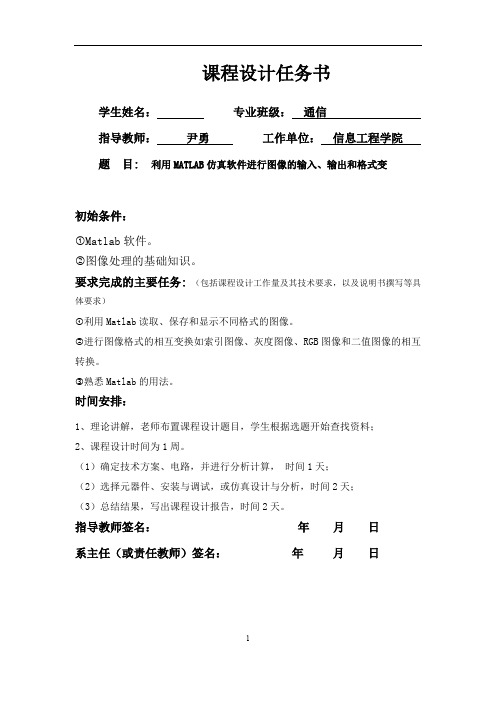
课程设计任务书学生姓名:专业班级:通信指导教师:尹勇工作单位:信息工程学院题目: 利用MATLAB仿真软件进行图像的输入、输出和格式变初始条件:①Matlab软件。
②图像处理的基础知识。
要求完成的主要任务:(包括课程设计工作量及其技术要求,以及说明书撰写等具体要求)①利用Matlab读取、保存和显示不同格式的图像。
②进行图像格式的相互变换如索引图像、灰度图像、RGB图像和二值图像的相互转换。
③熟悉Matlab的用法。
时间安排:1、理论讲解,老师布置课程设计题目,学生根据选题开始查找资料;2、课程设计时间为1周。
(1)确定技术方案、电路,并进行分析计算,时间1天;(2)选择元器件、安装与调试,或仿真设计与分析,时间2天;(3)总结结果,写出课程设计报告,时间2天。
指导教师签名:年月日系主任(或责任教师)签名:年月日目录摘要 (I)Abstract (II)1 不同格式图像的读取、显示和保存 (1)1.1 图像的选取 (1)1.2 图像的读取 (2)1.2.1 编辑M文件 (2)1.2.2 图像的读取 (2)1.2.3 图像的显示 (3)1.2.4 图像的检测 (5)1.2.5 图像的保存及格式转换 (6)2 图像格式之间的相互转换 (7)2.1 图像的几种基本格式 (7)2.2 图像格式转换常用函数 (8)2.3 对图像进行格式转换 (9)2.3.1 将图像转为灰度图像 (9)2.3.2 灰度图像变为索引图像 (11)2.3.3 灰度图像变二值图像 (13)2.3.4 RGB图像变为索引图像 (15)3总结 (17)参考文献 (19)武汉理工大学《Matlab课程设计》报告摘要MATLAB是矩阵实验室之意。
除具备卓越的数值计算能力外,它还提供了专业水平的符号计算,文字处理,可视化建模仿真和实时控制等功能,MATLAB 语言在各国高校与研究单位起着重大的作用。
MATLAB 的应用范围非常广,包括信号和图像处理、通讯、控制系统设计、测试和测量、财务建模和分析以及计算生物学等众多应用领域。
MATLAB 图像处理命令使用
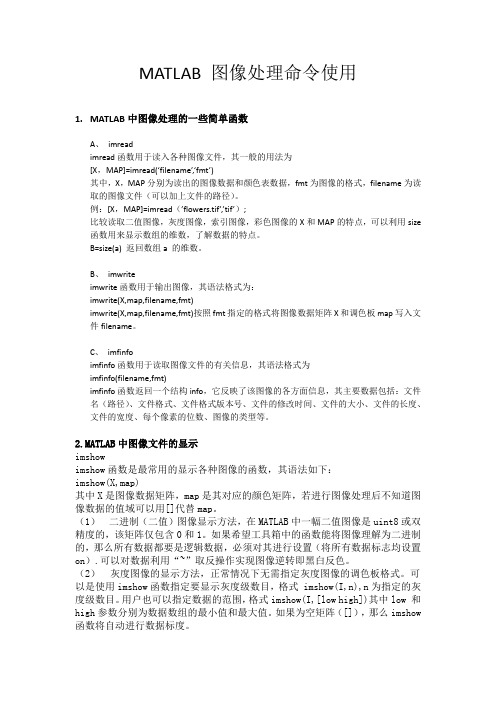
MATLAB 图像处理命令使用1.MATLAB中图像处理的一些简单函数A、imreadimread函数用于读入各种图像文件,其一般的用法为[X,MAP]=imread(‘filename’,‘fmt’)其中,X,MAP分别为读出的图像数据和颜色表数据,fmt为图像的格式,filename为读取的图像文件(可以加上文件的路径)。
例:[X,MAP]=imread(’flowers.tif’,’tif’);比较读取二值图像,灰度图像,索引图像,彩色图像的X和MAP的特点,可以利用size 函数用来显示数组的维数,了解数据的特点。
B=size(a) 返回数组a 的维数。
B、imwriteimwrite函数用于输出图像,其语法格式为:imwrite(X,map,filename,fmt)imwrite(X,map,filename,fmt)按照fmt指定的格式将图像数据矩阵X和调色板map写入文件filename。
C、imfinfoimfinfo函数用于读取图像文件的有关信息,其语法格式为imfinfo(filename,fmt)imfinfo函数返回一个结构info,它反映了该图像的各方面信息,其主要数据包括:文件名(路径)、文件格式、文件格式版本号、文件的修改时间、文件的大小、文件的长度、文件的宽度、每个像素的位数、图像的类型等。
2.MATLAB中图像文件的显示imshowimshow函数是最常用的显示各种图像的函数,其语法如下:imshow(X,map)其中X是图像数据矩阵,map是其对应的颜色矩阵,若进行图像处理后不知道图像数据的值域可以用[]代替map。
(1)二进制(二值)图像显示方法,在MATLAB中一幅二值图像是uint8或双精度的,该矩阵仅包含0和1。
如果希望工具箱中的函数能将图像理解为二进制的,那么所有数据都要是逻辑数据,必须对其进行设置(将所有数据标志均设置on).可以对数据利用“~”取反操作实现图像逆转即黑白反色。
数字图像处理MATLAB程序完整版
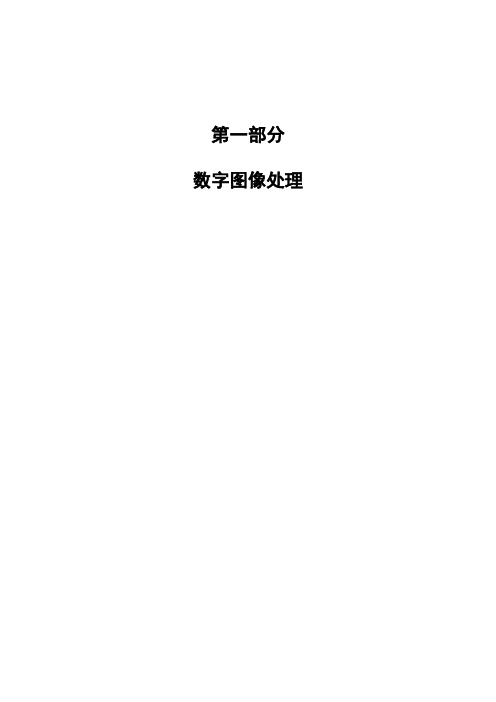
第一部分数字图像处理实验一图像的点运算实验1.1 直方图一.实验目的1.熟悉matlab图像处理工具箱及直方图函数的使用;2.理解和掌握直方图原理和方法;二.实验设备1.PC机一台;2.软件matlab。
三.程序设计在matlab环境中,程序首先读取图像,然后调用直方图函数,设置相关参数,再输出处理后的图像。
I=imread('cameraman.tif');%读取图像subplot(1,2,1),imshow(I) %输出图像title('原始图像') %在原始图像中加标题subplot(1,2,2),imhist(I) %输出原图直方图title('原始图像直方图') %在原图直方图上加标题四.实验步骤1. 启动matlab双击桌面matlab图标启动matlab环境;2. 在matlab命令窗口中输入相应程序。
书写程序时,首先读取图像,一般调用matlab自带的图像,如:cameraman图像;再调用相应的直方图函数,设置参数;最后输出处理后的图像;3.浏览源程序并理解含义;4.运行,观察显示结果;5.结束运行,退出;五.实验结果观察图像matlab环境下的直方图分布。
(a)原始图像 (b)原始图像直方图六.实验报告要求1、给出实验原理过程及实现代码;2、输入一幅灰度图像,给出其灰度直方图结果,并进行灰度直方图分布原理分析。
实验1.2 灰度均衡一.实验目的1.熟悉matlab图像处理工具箱中灰度均衡函数的使用;2.理解和掌握灰度均衡原理和实现方法;二.实验设备1.PC机一台;2.软件matlab;三.程序设计在matlab环境中,程序首先读取图像,然后调用灰度均衡函数,设置相关参数,再输出处理后的图像。
I=imread('cameraman.tif');%读取图像subplot(2,2,1),imshow(I) %输出图像title('原始图像') %在原始图像中加标题subplot(2,2,3),imhist(I) %输出原图直方图title('原始图像直方图') %在原图直方图上加标题a=histeq(I,256); %直方图均衡化,灰度级为256subplot(2,2,2),imshow(a) %输出均衡化后图像title('均衡化后图像') %在均衡化后图像中加标题subplot(2,2,4),imhist(a) %输出均衡化后直方图title('均衡化后图像直方图') %在均衡化后直方图上加标题四.实验步骤1. 启动matlab双击桌面matlab图标启动matlab环境;2. 在matlab命令窗口中输入相应程序。
MATLAB批量打印输出600PPI的图像且图像不留空白

MATLAB批量打印输出600PPI的图像且图像不留空⽩⼀前⾔最近收到审稿⼈的修改意见,其中有三条:⼀条为<RC: There were only five images evaluated in the experiment, and I recommend increasing to twenty to further evaluate the algorithm performance.>他说我论⽂只有五副图像⽤来评价算法性能,推荐我⾄少⽤20副图像来仿真算法效果. 另外⼀条为《1.2. Quality RC: The manuscript should include graphics with a resolution of no less than 600ppi.》论⽂中每个图像(图⽚)的分辨率不低于600ppi. 第⼆条让论⽂的每张图像PPI为600PPI,则是让图像更⾼清,细节很清晰!绝⼤多数⼈都是截屏MATLAB图像,⾃然很模糊,达不到600PPI的要求,后⾯给出解决办法。
第三条为ablation experiment,<The manuscript has not shown the ablation experiments.>其实传统的红外图像细节增强,直接⽤matlab实现算法处理,很多经典的论⽂,如UM,直⽅图,BF&DDE,GF&DDE,LEPF&DDE等都没有消融实验.这个⼀般出现在基于深度学习的⽬标检测,如论⽂<Attention Guided Low-Light Image Enhancement with a Large Scale Low-Light Simulation Dataset>的5.4 Ablation Study.通过阅读这篇论⽂,理解消融实验有三点: 你的算法如果由三个关键创新点组成,那么你就分别去掉这三部分得到对应的实验效果如matlab仿真图像.第⼆点就是⽤客观指标去评价,如PSNR,SSIM,RMSC.第三点⾄少五副图像⽤于在视觉效果和客观指标评价.当然以审稿⼈的严谨态度,你⾄少得搞30副图像.但绝⼤多数SCI论⽂的实验部分都是五副红外图像,三个参考算法,即每⼀张红外图像对应五副不同的结果,那么5副图像就是25张图像了,这样下来已经占了论⽂的⼤多数篇幅了.如果增加为20副,那⾄少得放100张不同结果的图像,估计得占两页纸! 我TM, 真是⽆语! 都是按照发表的论⽂写的,审稿⼈竟然提出如此要求.....但要毕业只好硬着头⽪搞, 哪怕审稿⼈让我摘星星,我也得踮起脚尖向上跳!⼆ MATLAB如何实现⼀次打印20副图像(⼀)下载20副红外图像重点推荐两个数据集:⽤于基于深度学习的红外⽬标检测1.第⼀个数据集2.第⼆个数据集Thermal Infrared Dataset这些数据集,基本上都是⼏百⼏千张图像,所以都是1个G或4个G的⼤⼩,很可怕!所以我直接开通了百度⽹盘会员下载,不然4个G下载不了!若是对深度学习的红外⽬标检测感兴趣,那就必然下载⽤于算法研究!(⼆) matlab实现对输⼊的20副红外图像算法处理后输出思路是;分成两步,第⼀步是把算法处理后的20副红外图像放在⼀个元胞向量中;第⼆步,输出显⽰每⼀个算法的结果图像,并分配⼀个⽂件名;1.第⼀步算法处理得到20副红外图像的输出结果把输⼊的20副红外图像赋值给5⾏4列的元胞数组,⽤循环实现对元胞数组中的每⼀副红外图像做算法处理,赋值给⼀个包含20个元素的元胞向量OUT1,代码如下:%this file is used to%once display the result of Algorithm for 20 images%pattention:the function can't have a figure%--subplot(1,1,1);or imshow(test_R2);clc;close all;clear;%----a example for display different solution images----%324*256I1=imread('../infrared/17sempach_BG1_1.png');I2=imread('../infrared/18sempach_BG2_1.png');I3=imread('../infrared/19sempach_BG3_1.png');I4=imread('../infrared/20sempach_BG4_1.png');%324*256%512*512I5=imread('../infrared/01orange_raw01.png');I6=imread('../infrared/02orange01_nuc.png');I7=imread('../infrared/11green_TIV01.png');I8=imread('../infrared/12red_TIV01.png');%512*512%640*512I9=imread('../infrared/03red_cma01.png');I10=imread('../infrared/04red_cmb01.png');I11=imread('../infrared/06cmA_seq01.png');I12=imread('../infrared/07cmC_seq01.png');I13=imread('../infrared/08cmA_seq1_01.png');I14=imread('../infrared/09cmB_seq2_01.png');I15=imread('../infrared/21FLIR_video_00001.tiff');I16=imread('../infrared/22FLIR_08863.tiff');I17=imread('../infrared/23FLIR_thermal1.tiff');%640*512%1024*512I18=imread('../infrared/13raw01.png');I19=imread('../infrared/14seq3_nuc01.png');I20=imread('../infrared/15seq4_nuc01.png');%1024*512%1024*640I21=imread('../infrared/16seq5_nuc01.png');%1024*640%1024*1024I22=imread('../infrared/03red_cma01.png');I23=imread('../infrared/10seq3_raw01.png');%1024*1024%----a example for display different solution of images----%input 20 different images%Picture save "batch"I = cell(5,4);I{1,1}=I1; I{1,2}=I2; I{1,3}=I3; I{1,4}=I4;I{2,1}=I5; I{2,2}=I6; I{2,3}=I7; I{2,4}=I8;I{3,1}=I9; I{3,2}=I10;I{3,3}=I11;I{3,4}=I12;I{4,1}=I13; I{4,2}=I14;I{4,3}=I15;I{4,4}=I16;I{5,1}=I17; I{5,2}=I18;I{5,3}=I19;I{5,4}=I20;out1 = cell(1,20);%Picture save "batch" by method 1%this method is not recommend%Not centered% for i =1:2% for j = 1:2% temp = I{i,j};% out = GABF_DDE_top820(temp);% out1{(2*(i-1)+j)} = out;% H = figure;% subplot(2,2,(2*(i-1)+j));% imshow(out);title({num2str(i);num2str(j)});% print(H,'-dtiffn','-r600',num2str((2*(i-1)+j)));% end% end%Picture save "batch" by method 2%the result is centred%recommenedfor i =1:5for j = 1:4temp = I{i,j};out = GABF_DDE_top820(temp);out1{(4*(i-1)+j)} = out;% subplot(5,4,(4*(i-1)+j));% imshow(out);title({num2str(i);num2str(j)});endend 2.第⼆步,为每⼀个输出结果分配⽂件名,且让图像显⽰窗⼝不留空⽩先⽤⼀个元胞向量filename存放20个红外图像的⽂件名,然后结合print函数和循环结构,给每个结果指定保存图⽚格式如tiff,图像的分辨率600PPI('-r600'),⽂件名filename{k}其中的⼀个亮点是,matlab显⽰图像不留空⽩,代码仅⼀⾏关键:set(gca, 'position', [0 0 1 1 ]);axis normal;%the csdn websitematlab代码如下:filename = { 'IMA1', 'IMA2', 'IMA3', 'IMA4'...,'IMA5', 'IMA6', 'IMA7', 'IMA8'...,'IMA9','IMA10','IMA11','IMA12'...,'IMA13','IMA14','IMA15','IMA16'...,'IMA17','IMA18','IMA19','IMA20'};for k = 1:length(filename)H = figure; % 指定图⽚打印figure_handlessubplot(1,1,1);imshow(out1{k});set(gca, 'position', [0 0 1 1 ]);axis normal;%the csdn websiteprint(H,'-dtiffn','-r600',strcat('../result/',filename{k})) ;%internet% print(H,'-dtiffn','-r600',num2str(k)) ;%internet end 重点是print函数批量输出不同⽂件名的图像,matlab显⽰图像没有多余的空⽩3.⽤print函数和strcat函数输出图像到指定位置,且更改图像PPI为600(常⽤):前提是输⼊图像本⾝要⾜够清晰:如果你输⼊的截屏图像很模糊,那么更改为600PPI后图像依然模糊。
matlab实验 图像的基本运算
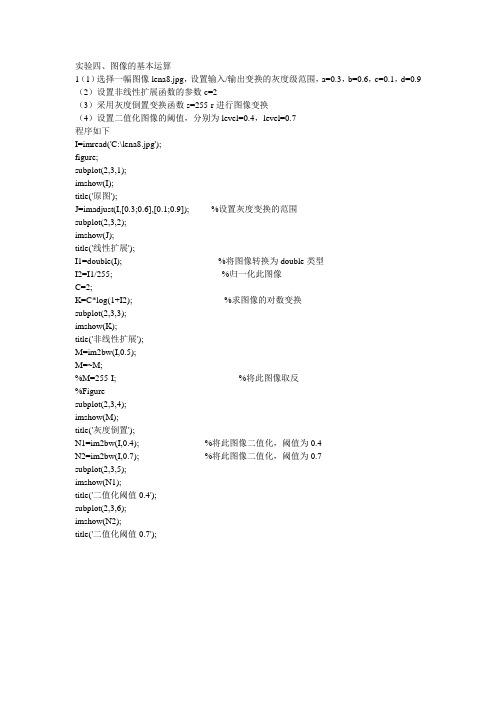
实验四、图像的基本运算1(1)选择一幅图像lena8.jpg,设置输入/输出变换的灰度级范围,a=0.3,b=0.6,c=0.1,d=0.9 (2)设置非线性扩展函数的参数c=2(3)采用灰度倒置变换函数s=255-r进行图像变换(4)设置二值化图像的阈值,分别为level=0.4,level=0.7程序如下I=imread('C:\lena8.jpg');figure;subplot(2,3,1);imshow(I);title('原图');J=imadjust(I,[0.3;0.6],[0.1;0.9]); %设置灰度变换的范围subplot(2,3,2);imshow(J);title('线性扩展');I1=double(I); %将图像转换为double类型I2=I1/255; %归一化此图像C=2;K=C*log(1+I2); %求图像的对数变换subplot(2,3,3);imshow(K);title('非线性扩展');M=im2bw(I,0.5);M=~M;%M=255-I; %将此图像取反%Figuresubplot(2,3,4);imshow(M);title('灰度倒置');N1=im2bw(I,0.4); %将此图像二值化,阈值为0.4N2=im2bw(I,0.7); %将此图像二值化,阈值为0.7subplot(2,3,5);imshow(N1);title('二值化阈值0.4');subplot(2,3,6);imshow(N2);title('二值化阈值0.7');2 选取两幅大小一样的灰度图像hough.bmp和rice.bmp,将两幅图像进行加法运算。
程序如下I=imread('C:\hough.bmp');%I=rgb2gray(I);J=imread('C:\rice.bmp');I=im2double(I); %将图像转换成double型J=im2double(J);K=I+0.3*J; %两幅图像相加subplot(1,3,1);imshow(I);title('物图');subplot(1,3,2);imshow(J);title('背景图');subplot(1,3,3);imshow(K);title('相加后的图');imwrite(K,'C:\lena1.jpg');3 选取一幅混合图像,如相加得到的图像lenal.jpg,将混合图像与背景图像做减法运算。
MATLAB实验一:图像的输入与输出

实验报告(201 /201 学年第学期)课程名称实验名称图像的输入与输出实验时间年月日实验室指导教师学生姓名学号班级专业实验报告三、实验内容及原理(包括硬件原理图、算法、逻辑框图,关键代码等,可续页)(一)图像文件的读取利用imread函数可以完成图像文件的读取操作。
常用语法格式为:I=imread(‘filename’,‘fmt’) 或I=imread(‘filename.fmt’);其作用是将文件名用字符串filename表示的、扩展名用字符串fmt(表示图像文件格式)表示的图像文件中的数据读到矩阵I中。
当filename中不包含任何路径信息时,imread会从当前工作目录中寻找并读取文件。
要想读取指定路径中的图像,最简单的方法就是在filename中输入完整的或相对的地址。
MTTLAB支持多种图像文件格式的读、写和显示。
因此参数fmt常用的可能值有:bmp Windows位图格式jpg或jpeg 联合图像专家组格式tif或tiff 标志图象文件格式gif 图形交换格式pcx Windows画刷格式png 可移动网络图形格式xwd X Windows Dump格式例如,命令行:将jpg图像dragon读入图像矩阵I中。
(二)图像文件的写入(保存)利用imwrite完成图像的输出和保存操作,也完全支持上述各种图像文件的格式。
其语法格式为:Imwrite(I,‘filename’,fnt)或Imwrite(I,‘filename.fmt’);注意:当利用imwrite函数保存图像时,MATLAB默认的保存方式是将其简化为unit8的数据类型。
与读取文件类型类似,MATLAB在文件保存时还支持16位的png和tiff图像。
所以当用户保存这类文件时,MATLAB就将其存储在unit16中。
例如,命令行:(三)图像文件的显示图像的显示过程是将数字图像从一组离散数据还原为一副可见图像的过程。
MATLAB的图像处理工具箱提供了多种图像显示技术。
MATLAB输出图像
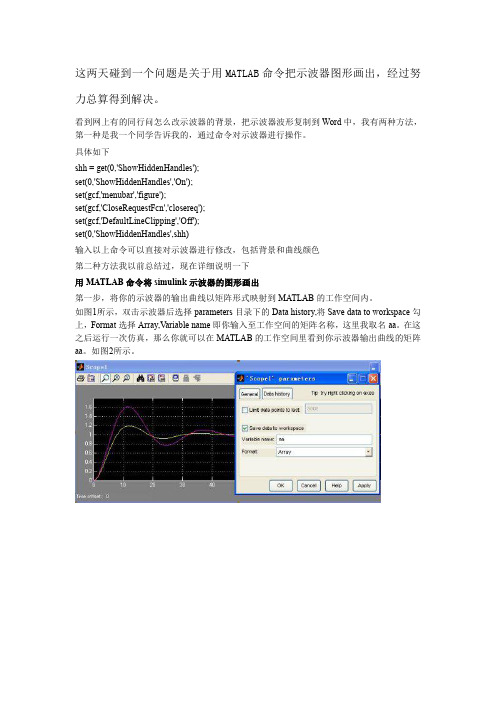
看到网上有的同行问怎么改示波器的背景,把示波器波形复制到 Word 中,我有两种方法, 第一种是我一个同学告诉我的,通过命令对示波器进行操作。 具体如下 shh = get(0,'ShowHiddenHandles'); set(0,'ShowHiddenHandles','On'); set(gcf,'menubar','figure'); set(gcf,'CloseRequestFcn','closereq'); set(gcf,'DefaultLineClipping','Off'); set(0,'ShowHiddenHandles',shh) 输入以上命令可以直接对示波器进行修改,包括背景和曲线颜色 第二种方法我以前总结过,现在详细说明一下 用 MATLAB 命令将 simulink 示波器的图形画出 第一步,将你的示波器的输出曲线以矩阵形式映射到 MATLAB 的工作空间内。 如图1所示,双击示波器后选择 parameters 目录下的 Data history,将 Save data to workspace 勾 上,Format 选择 Array,Variable name 即你输入至工作空间的矩阵名称,这里我取名 aa。在这 之后运行一次仿真,那么你就可以在 MATLAB 的工作空间里看到你示波器输出曲线的矩阵 aa。如图2所示。
理解曲线矩阵的原理之后,我们就可以用 plot 函数画出示波器中显示的图形了。 curve=plot(aa(:,1),aa(:,2),aa(:,1),aa(:,3),'--r') � (:,1)表示取 aa 的第一列,仿真时间 � (:,2)表示取 aa 的第二列,示波器的输入一 � (:,3)表示取 aa 的第三列,示波器的输入二 %--r 表示曲线2显示的形式和颜色,这里是(red) set(curve(1),'linewidth',3) %设置曲线1的粗细 set(curve(2),'linewidth',3) %设置曲线2的粗细 legend('Fuzzy','PID') %曲线名称标注 xlabel('仿真时间(s)') %X 坐标轴名称标注 ylabel('幅值') %Y 轴坐标轴标注 title('Fuzzy Control VS PID') %所画图的名称 grid on
Matlab课设_图像的输入输出及格式转换1

课程设计任务书学生姓名:专业班级:指导教师:工作单位:信息工程学院题目:利用MATLAB仿真软件进行图像的输入、输出和格式变换要求完成的主要任务:读取、保存和显示不同格式的图像,并进行图像格式的相互变换如索引图像、灰度图像、RGB图像和二值图像的相互转换课程设计的目的:1.理论目的课程设计的目的之一是为了巩固课堂理论学习,并能用所学理论知识正确分析信号处理的基本问题和解释信号处理的基本现象。
2.实践目的课程设计的目的之二是通过设计具体的图像信号变换掌握图像和信号处理的方法和步骤。
课程设计的要求:每个学生单独完成课程设计内容,并写出课程设计说明书、给出程序清单,最后通过课程设计答辩。
时间安排:指导教师签名:年月日系主任(或责任教师)签字:年月日目录摘要 (I)Abstract (II)1设计项目要求与说明 (1)1.1设计项目要求 (1)1.2Matlab简介及其在图像处理与分析的应用 (1)1.2.1Matlab简介 (1)1.2.2数字图像及其处理 (1)1.2.3Matlab在图像处理与分析的应用 (3)2软件流程分析 (6)2.1图像的读取 (6)2.2图像的显示 (6)2.2.1以图像形式输出(图像的显示) (6)2.2.2索引图像的显示 (7)2.2.3灰度图像的显示 (7)2.2.4二值图像的显示 (7)2.2.5RGB图像的显示 (7)2.2.6以图像文件的形式输出(图像文件形式之间的转换) (7)2.3图像的保存 (8)2.4图像类型的相互转换 (9)2.4.1RGB图像→灰度图像 (9)2.4.2RGB图像→索引图像 (9)2.4.3RGB图像→二值图像 (9)2.4.4索引图像→RGB图像 (9)2.4.5索引图像→灰度图像 (10)2.4.6灰度图像→索引图像 (10)2.4.7灰度图像→二值图像 (10)3调试分析 (11)3.1图像读取 (11)3.2图像显示 (12)3.2.1索引图像显示 (12)3.2.2灰度图像显示 (12)3.2.3二值图像显示 (13)3.2.4RGB图像显示 (13)3.3图像类型的相互转换 (14)3.3.1RGB图像→灰度图像 (14)3.3.2RGB图像→索引图像 (14)3.3.3RGB图像→二值图像 (15)3.3.4索引图像→灰度图像 (15)3.3.5灰度图像→索引图像 (16)3.3.6灰度图像→二值图像 (16)4附录(程序清单及使用图像) (17)4.1图像的读取 (17)4.2图像的显示 (17)4.2.1索引图像显示 (17)4.2.2灰度图像显示 (17)4.2.3二值图像显示 (17)4.2.4RGB图像显示 (17)4.3以图像文件的形式输出(图像文件形式之间的转换) (18)4.4图像类型的相互转换 (18)4.4.1RGB图像→灰度图像 (18)4.4.2RGB图像→索引图像 (18)4.4.3RGB图像→二值图像 (18)4.4.4索引图像→灰度图像 (18)4.4.5灰度图像→索引图像 (19)4.4.6灰度图像→二值图像 (19)4.5原图像 (19)5课程设计总结 (22)6参考资料 (23)摘要MATLAB语言是由美国MathWorks公司推出的计算机软件,经过多年的逐步发展与不断完善,现已成为国际公认的最优秀的科学计算与数学应用软件之一,是近几年来在国内外广泛流行的一种可视化科学计算软件。
- 1、下载文档前请自行甄别文档内容的完整性,平台不提供额外的编辑、内容补充、找答案等附加服务。
- 2、"仅部分预览"的文档,不可在线预览部分如存在完整性等问题,可反馈申请退款(可完整预览的文档不适用该条件!)。
- 3、如文档侵犯您的权益,请联系客服反馈,我们会尽快为您处理(人工客服工作时间:9:00-18:30)。
返回根对象的句柄和所有子对象
3.h = findobj('PropertyName',PropertyValue,...)
返回所有属性名为‘PropertyName’,属性值为'PropertyValue'的图形对象的句柄。可以指定多个属性/值对。
4.h = findobj('PropertyName',PropertyValue,'-logicaloperator', PropertyName',PropertyValue,...)
$<name>引用名叫name的被捕获字符串
(?(name) s1 | s2)我想您应该知道是什么意思
nargin是用来判断输入变量个数的函数,这样就可以针对不同的情况执行不同的功能。通常可以用他来设定一些默认值,如下面的函数。
例子,函数test1的功能是输出a和b的和。如果只输入一个变量,则认为另一个变量为0,如果两个变量都没有输入,则默认两者均为0。
findobj
findobj:特殊属性的图形对象
语法:
1.findobj:
findobj返回根对象的句柄和所有子对象(findobj returns handles of the root object and all its descendants without assigning the result to a variable.)
பைடு நூலகம்例子:
在当前坐标下查找所有直线对象:
h = findobj(gca,'Type','line') %gca为当前坐标的句柄
查找Label属性设为'foo'和String设为'bar'的所有对象:
h = findobj('Label','foo','-and','String','bar');
查找String不为'foo'也不为'bar'的所有对象:
5.box off
6.axis([xL yL])
1.t=linspace(0,8,100);
%%%linspace(X1, X2) generates a row vector of 100 linearlyequally spaced points between X1 and X2.
linspace(X1, X2, N) generates N points between X1 and X2.
expr1|expr2匹配expr1或者expr2
非匹配操作符(常用于在正则表达式内添加注释)
(?# blabla) blabla是注释内容
占位符
^字符串起始
$字符串结尾
\<单词起始
\>单词结尾
环视
(?=expr)从当前位置向前看(字符串向右的方向),测试是否匹配expr
(?!expr)从当前位置向前看(字符串向右的方向),测试是否不匹配expr
3.plot(t,sin(t));
4.xt=get(gca,'xtick');
5.set(gca,'XTick',[],'XColor','w');
6.xL=xlim;
7.p=get(gca,'Position');
8.box off;
1.figure
2.a2=axes('Position',p+[0,p(4)/2,0,-p(4)/2]);%确定坐标位置,p为上述
% figure的position中的[left bottom width height]是指figure的可画图的部分的左下角的坐标以及宽度和高度。
(4)使用copy figure将图片输出到Word
1.figure;
2.hold on;
3.set(gca, 'YTick', [0 : 0.2 : 1]);
7.h = findobj(objhandles,...)
限制搜索范围为objhandles和他们的子图中
8.h = findobj(objhandles,'-depth',d,...)
指定搜索深度,深度参数'd'控制遍历层数,d为inf表示遍历所有层,d为0等同d='flat'
9.h = findobj(objhandles,'flat','PropertyName',PropertyValue,...)
h = findobj('-not','String','foo','-not','String','bar');
h = findobj('String','foo','-and','Tag','button one',...
'-and','-not',{'Color','red','-or','Color','blue'})
Find all objects for which you have assigned a value to the Tag property (that is, the value is not the empty string ''):
h = findobj('-regexp','Tag','[^'']')
'flat'限制搜索范围只能是当前层,不能搜索子图。
如果句柄指向一个不存在的图形,findobj返回一个错误。
findobj正确匹配任何合法属性值,例如:
findobj('Color','r')
找到所有color值为红的对象。
为了寻找满足指定条件的额handle对象,我们可以使用handle.findobj。
-logicaloperator可以取值:
-and
-or
-xor
-not
等
5.h = findobj('-regexp','PropertyName','regexp',...)
属性名可以使用正则表达式
6.h = findobj('-property','PropertyName')
如果存在‘PropertyName’这个属性名,就返回此图形句柄
核心方法:通过图像设置命令,直接指定图片的大小。
具体操作:
(1)完成画图及相关设置(字体大小、线宽、图例大小也是正常尺寸),
(2)此时WindowStyle is 'docked',要改为normal,有两种操作:
1)在Figure properties——more properties中找到
Windowstyle,然后用鼠标改为normal;
Find all children of the current figure that have their BackgroundColor property set to a certain shade of gray ([.7 .7 .7]). This statement also searches the current figure for the matching property value pair.
4.box off;
5.set(gca, 'YTickLabel', {'matlab1', 'matlab2', 'matlab3',...
6.'matlab4', 'matlab5', 'matlab6'})
1.hold on
2.xL=xlim;
3.yL=ylim;
4.plot(xL,[yL(2),yL(2)],'k',[xL(2),xL(2)],[yL(1),yL(2)],'k')
2)或者直接用命令:
set (gcf,'windowstyle','normal')
(3)根据排版要求,确定图片的宽高,例如320*320像素,然后使用命令
set (gcf,'Position',[500,300,320,320])
set(gcf,'Units','centimeters','Position',[100 10098]);
function y=test1(a,b)
if nargin==0
a=0;b=0;
elseif nargin==1
b=0;
end
y=a+b;
Matlab set函数
1.MATLAB给每种对象的每一个属性规定了一个名字,称为属性名,而属性名的取值成为属性值。例如,LineStyle是曲线对象的一个属性名,它的值决定着线型,取值可以是'-'、':'、'-.'、'--'或'none'。
expr+出现1次或更多次
捕获
(expr)捕获匹配得到的字符串
